Trong thời đại công nghệ số hiện nay thì máy tính đã trở thành một trong những công cụ quan trọng bậc nhất trong đời sống của mỗi người. Máy tính là nơi lưu trữ nhiều dữ liệu quan trọng của mỗi cá nhân, tổ chức. Hầu như ai cũng có những dữ liệu nhạy cảm mà không muốn để người khác biết tới, lục lọi và xem được. Nhất là trong trường hợp bạn phải dùng chung máy tính với 1 hoặc nhiều người thì lúc này, 1 phương án bảo mật / cài đặt mật khẩu cho thư mục chứa những dữ liệu nhạy cảm đó là một yêu cầu cấp thiết để giúp bạn bảo vệ được những dữ liệu quan trọng của mình khỏi sự nhòm ngó của người khác. Vậy cách đặt mật khẩu Folder như thế nào? Trong bài viết ngày hôm nay ThuThuatMayTinh xin giới thiệu tới các bạn phần mềm đặt mật khẩu cho folder Anvide Seal Folder cùng với hướng dẫn sử dụng chi tiết để các bạn có thể yên tâm sử dụng và bảo vệ an toàn cho những dữ liệu của mình. Xin mời các bạn cùng theo dõi!
1. Phần mềm đặt mật khẩu cho folder Anvide Seal Folder và hướng dẫn cách đặt password
Anvide Seal Folder là một phần mềm đặt mật khẩu cho thư mục miễn phí tới từ nhà phát triển Anvide của Nga. Đây là một phần mềm đơn giản, mạnh mẽ, rất dễ sử dụng và đặc biệt là phần mềm này có cả phiên bản Portable để giúp người dùng có thể dễ dàng sử dụng mà không cần phải thao tác cài đặt phức tạp. Phần mềm này sẽ mã hóa tập tin và cho phép người dùng thiết lập một hoặc nhiều mật khẩu khác nhau nên mức độ bảo mật của nó được đánh giá rất cao. Để tải về phần mềm này các bạn hãy truy cập vào liên kết http://anvidelabs.org/programms/asf/, sau đó các bạn hãy nhấp chuột chọn vào nút ZIP để tải về phiên bản Portable không cần cài đặt. (chú ý: nếu không vào được website trên hãy đổi VPN máy tính, có có thể chặn bởi proxy)
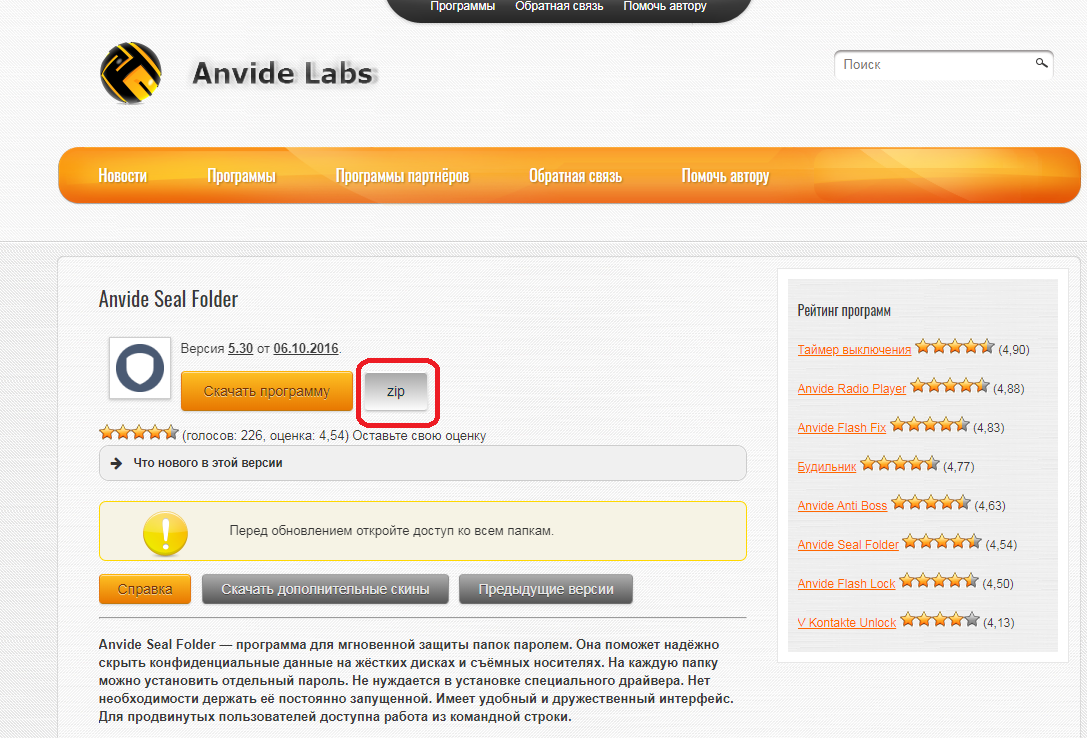
Sau khi tải về phần mềm các bạn hãy tiến hành giải nén và nhấp chuột phải vào file ASF.exe rồi chọn Run as adminstrator để tiến hành khởi chạy chương trình. Đầu tiên giao diện lựa chọn ngôn ngữ sẽ xuất hiện. Bạn hãy lựa chọn ngôn ngữ tiếng Anh (lá cờ Anh) rồi nhấp chuột vào dấu tick để lựa chọn ngôn ngữ sử dụng.
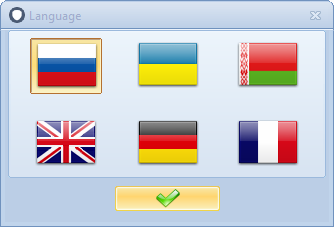
Tại cửa sổ License bạn hãy nhấp chuột chọn Accept.
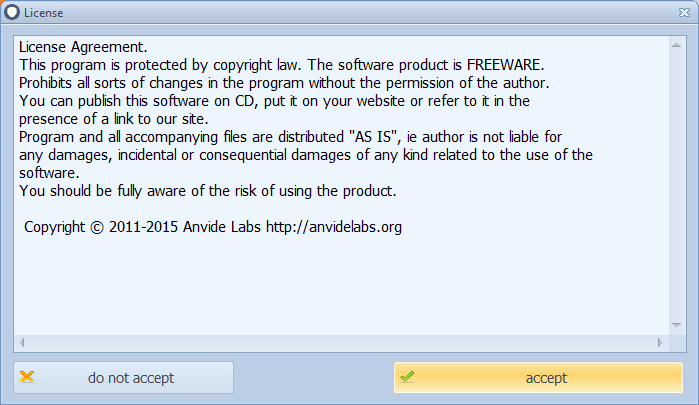
Tại giao diện chính của phần mềm, các bạn hãy nhấp chuột chọn vào dấu cộng (Add folder +) để thêm vào thư mục cần khóa, sau đó bạn điều hướng tới folder đó rồi nhấn OK hoặc sử dụng phím tắt là Insert.
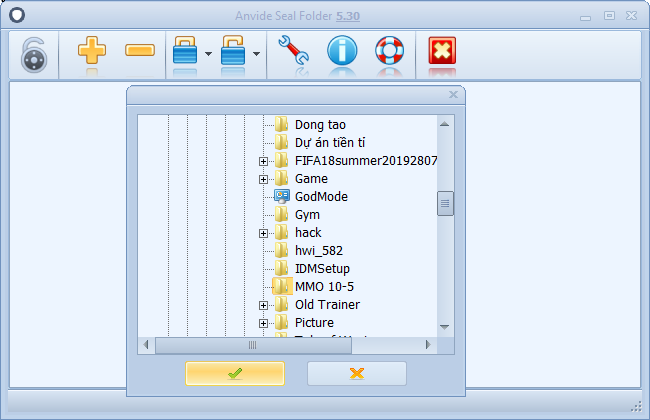
Tiếp theo bạn hãy nháy đúp chuột vào đường dẫn thư mục mà bạn vừa lựa chọn đang hiển thị trên phần mềm. Lúc này chương trình sẽ yêu cầu bạn cài đặt mật khẩu cho thư mục. Bạn hãy nhập mật khẩu giống hệt nhau vào 2 dòng Password và Confirmation, sau đó nhấn Protect để hoàn tất. Bạn hãy lưu ý là phải đặt mật khẩu cho ô trên và ô dưới giống nhau thì mới không bị lỗi.

Sau khi mật khẩu được thiết lập thì phần mềm sẽ hiển thị một thông báo là Set a password hint? Có nghĩa là bạn có muốn thiết lập gợi ý cho mật khẩu của mình đề phòng trường hợp lúc quên mật khẩu hay không. Để thiết lập gợi ý bạn hãy chọn Yes.
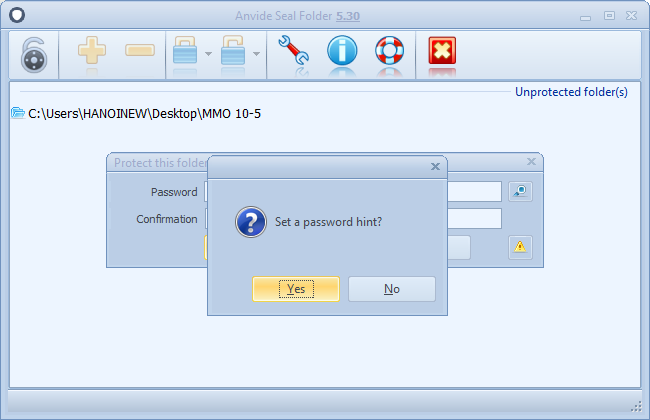
Bạn hãy nhập gợi ý và ô Password hint sau đó nhấn OK là hoàn tất.
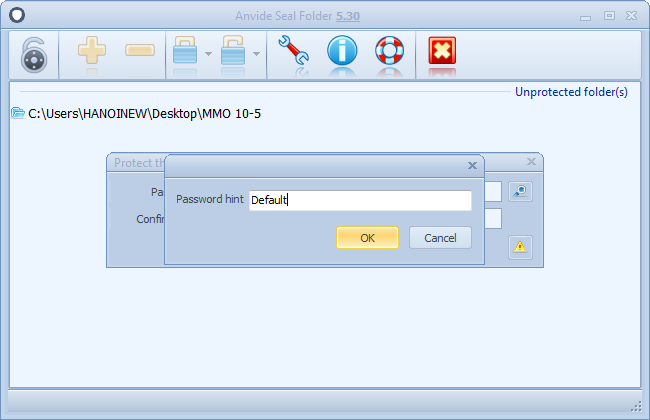
Sau khi hoàn tất thì thư mục của bạn sẽ có biểu tượng khóa. Lúc này thư mục của bạn đã được khóa và ẩn đi rồi.
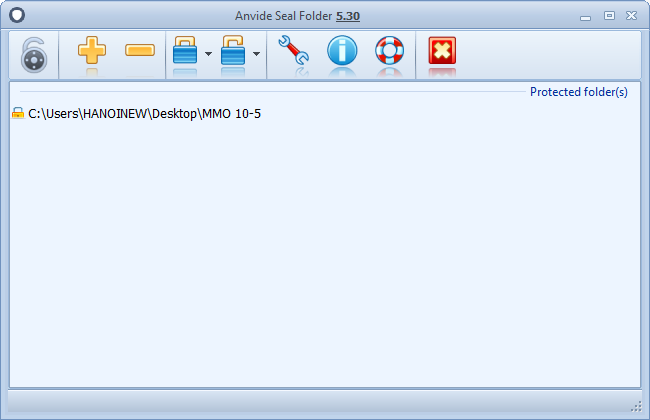
Bây giờ nếu như bạn muốn mở khóa lại thư mục thì bạn hãy thao tác nháy đúp chuột vào đường dẫn thư mục cần mở khóa tại phần mềm, sau đó bạn hãy nhập lại password rồi chọn Unprotect là hoàn thành.
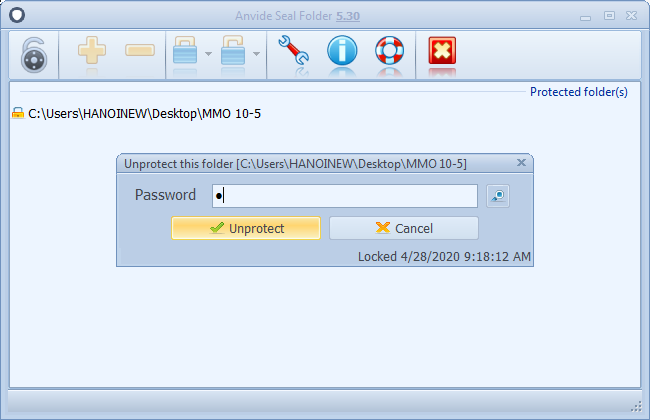
Ngoài ra bạn cũng có thể cài đặt mã hóa cho thư mục bằng cách nhấp chuột chọn biểu tượng Options hoặc nhấn tổ hợp phím Ctrl + P. Tại cửa sổ Options bạn hãy nhấp chuột chọn tab Security Level và tick chuột vào 2 dòng Encrypt file and folder names và Encrypt file content. Lúc này tên thư mục, tên file cũng như các file chứa trong thư mục sẽ được mã hóa để nâng cao mức độ bảo mật.
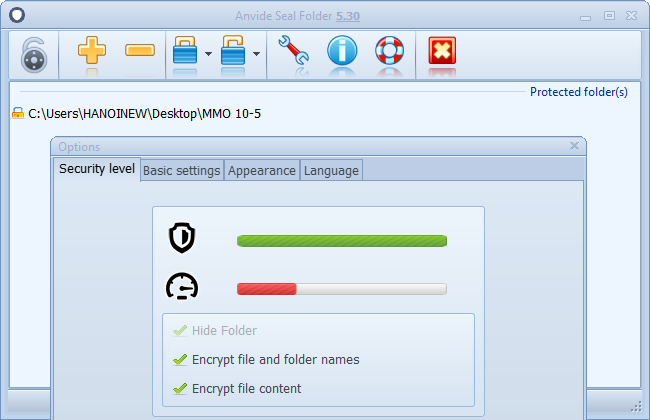
Để nâng cao hơn nữa mức độ bảo mật thì bạn cũng có thể thiết lập mật khẩu cho chính phần mềm để mỗi khi phần mềm khởi động sẽ yêu cầu mật khẩu, từ đó tránh được việc người khác sử dụng được phần mềm của bạn. Tại giao diện chính của phần mềm các bạn hãy nhấp chuột chọn Login password, sau đó bạn hãy nhập vào mật khẩu để mở khóa phần mềm khi khởi động tại dòng Enter pasword to login.
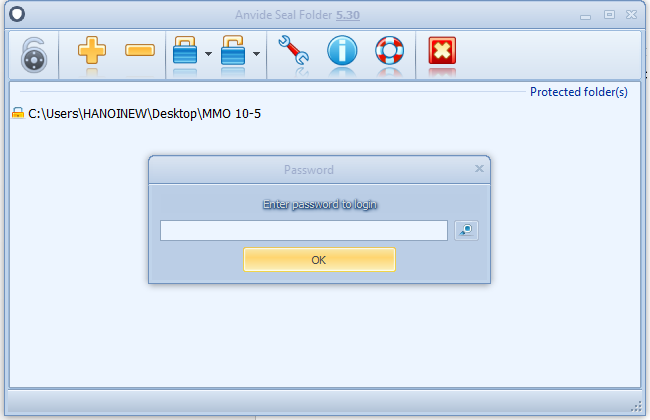
Như vậy mỗi khi bạn mở phần mềm sẽ cần nhập mật khẩu thì mới có thể truy cập vào giao diện sử dụng được.
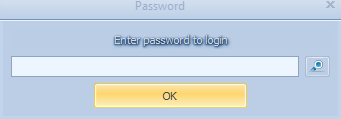
2. Tổng kết
Như vậy qua bài viết trên đây chúng tôi đã gửi tới các bạn hướng dẫn chi tiết cách sử dụng phần mềm đặt mật khẩu cho folder Anvide Seal Folder cũng như cách đặt mật khẩu cho folder để các bạn có thể tự thao tác đặt mật khẩu bảo vệ cho những thư mục quan trọng trên máy tính của mình rồi. Hy vọng răng những kiến thức được cung cấp trong bài viết sẽ giúp các bạn có thêm kinh nghiệm trong quá trình sử dụng và bảo vệ máy tính của mình. Chúc các bạn thao tác thành công!
Originally posted 2020-11-23 19:31:13.
Xem Chi Tiết Ở Đây >>>
Bạn có thể quan tâm:
>> Năm lý do khiến bạn nên mua một chiếc AirPods Max
>> Tai nghe Galaxy Buds2 đang được chế tạo, thiết kế có nhiều nâng cấp
>> Loa 7.1 Là Gì? Hệ Thống Âm Thanh 7.1 Được Sắp Xếp Như Thế Nào?


0 nhận xét:
Đăng nhận xét